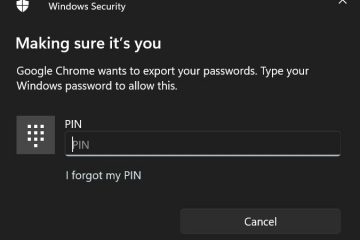Oppsett av flere skjermer er en stor bekvemmelighet for aksjehandlere, programmerere, spillere og så videre. Imidlertid er ikke alle datamaskiner optimalisert for oppsett med flere skjermer.
Noen ganger vil du kanskje legge til en annen skjerm i oppsettet, men datamaskinen har bare en enkelt VGA-port. Hvis du har andre skjermporter som DVI, HDMI, etc., bortsett fra VGA-porten, kan du bruke den direkte til å koble til en annen skjerm via den tilsvarende kabelen.
Men hvis du ikke engang har andre porter, er det bare noen få ting du kan gjøre, som vi forklarer i detalj i denne artikkelen.
Bør du koble til to skjermer til én datamaskin med én VGA-port?
Hvis datamaskinen bare har en VGA-port, er sjansen stor for at GPU-en ikke har høy nok kapasitet. I slike tilfeller anbefaler vi deg faktisk ikke å ha et oppsett med to skjermer.
GPUen deler ressursene sine med begge skjermene, så du kan oppleve etterslep eller hakking med lavend maskinvare, spesielt mens du spiller videospill. Bortsett fra det får du også redusert fargekvalitet på skjermene.
Men hvis du ikke trenger å kjøre ressurskrevende oppgaver på datamaskinen og arbeidet ditt ikke krever gjengivelse på høyt nivå, du kan fortsatt koble til skjermene uten problemer.
Hvordan kobler du to skjermer til én datamaskin med én VGA-port?
Her har vi bare nevnt hvordan du kan koble skjermene fysisk til datamaskinen din. Etter å ha gjort det, må du konfigurere systemet riktig for flere skjermer. Du kan finne hvordan du kan gjøre det i vår dedikerte artikkel om hvordan du konfigurerer flere skjermer.
Uansett, her er de mulige måtene du kan koble til to skjermer på en PC med bare én VGA-port.
Bruke USB-adapter eller dokkingstasjon
Den enkleste måten å koble én datamaskin til to skjermer, selv om du bare har én VGA-port og ingen andre skjermporter, er å bruke USB-portene. Ulike USB-adaptere er tilgjengelige på markedet for dette formålet, for eksempel USB-til-VGA, USB-til-HDMI, og så videre. Du kan sjekke hvilken port skjermen inneholder og bruke den tilsvarende USB-adapteren.
Slik kan du bruke en USB-adapter til å bruke to skjermer på datamaskinen:
Koble én skjerm til datamaskinens VGA-port ved hjelp av en VGA-kabel. Sett adapterens USB-kontakt inn i PC-ens USB-port. Koble den andre skjermen til den andre enden av adapteren med en VGA-kabel eller en annen kabel, avhengig av skjermen og adapteren.

Du kan også bruke en dokkingstasjon som inneholder VGA eller annen skjerm porter for å koble en annen skjerm til datamaskinen din på lignende måte.
Bruke VGA-splitter
En annen enkel måte å koble to skjermer til datamaskinen på i dette scenariet er å bruke en VGA-splitter.
Du kan også bruke en VGA-splitterkabel, som har en enkel struktur med en hann-VGA-kontakt koblet sammen med to hunn-VGA-kontakter gjennom to kabler.


Den tillater imidlertid vanligvis bare å speile skjermen og ikke utvide den. Hvis kabelen støtter utvidelse av skjermen, bør den ha et større utseende og inkludere en USB-kabel for å gi strøm til splitteren.
En VGA-splitter, ikke en kabel, har en bokslignende struktur som inneholder en enkelt VGA-inngangsport og to eller flere VGA-utgangsporter. Den trenger også en separat strømkilde.


For å bruke en VGA-splitter,
Bruk en VGA-kabel til å koble datamaskinen til VGA IN-porten i splitteren. Koble skjermene til to VGA OUT-porter gjennom separate VGA-kabler. Slå på VGA-splitteren gjennom tønnejekk.
Gjennom KVM-svitsj
Du kan også bruke andre enheter, for eksempel en KVM-svitsj, for å øke antallet VGA-porter. Vanligvis bruker folk en KVM-svitsj for å koble sammen flere datamaskiner med en enkelt skjerm, tastatur eller andre eksterne enheter.
Likevel kan du også bruke noen KVM-svitsjer til å koble to skjermer til én datamaskin. For dette må bryteren ha to eller flere skjermutgangsporter.


Den ligner på en VGA-splitter bortsett fra at den har flere skjerminnganger sammen med flere utganger. Den inneholder også ekstra porter der du kan koble til andre eksterne enheter som lyd og USB. For å koble til to skjermer med én VGA-port gjennom KVM-svitsjen,
Bruk en VGA-kabel til å koble datamaskinen til en VGA IN eller inngangsport i KVM-svitsjen. Koble skjermene til to VGA OUT-eller utgangsporter gjennom tilsvarende kabler.Koble til andre eksterne enheter du vil ha på enheten. Slå på KVM-svitsjen.
Bytte ut eller legge til GPU-kort
De fleste moderne GPU-er kommer med flere skjermporter, vanligvis av forskjellige typer. De andre portene inkluderer DVI, HDMI, DisplayPort osv. Faktisk er alle disse portene bedre enn VGA-porter med tanke på at VGA bare gir analog utgang mens andre støtter digital overføring.


Med flere porter kan du koble hver skjerm til de individuelle portene og kjøre dem samtidig. Selvfølgelig må GPU også støtte samtidig overføring. Men hvis enheten har flere porter, bør den tillate hver port å koble til og betjene en annen skjerm.
Hvis du har en gammel GPU med bare én VGA-port, er det kanskje på tide å erstatte den med en ny med flere porter. Alternativt kan du legge til et annet GPU-kort til datamaskinen din hvis hovedkortet har et ledig PCI/e-spor. Deretter bruker du de forskjellige portene for å koble til skjermene.
For å legge til eller erstatte GPU,
Åpne sidepanelet på CPU-en. Hvis du vil erstatte en tidligere GPU, låser du opp låsene på toppen/bunnen av 16x PCI/e-sporet og ta ut GPUen. Deretter setter du inn den nye GPUen i samme spor.For å legge til en annen GPU, finn en annen PCI/e spor på hovedkortet som kan passe til GPUen og sett den inn. Lukk sidepanelet.
Sett deretter inn VGA eller andre kabler i de tilsvarende portene og koble til de to skjermene.